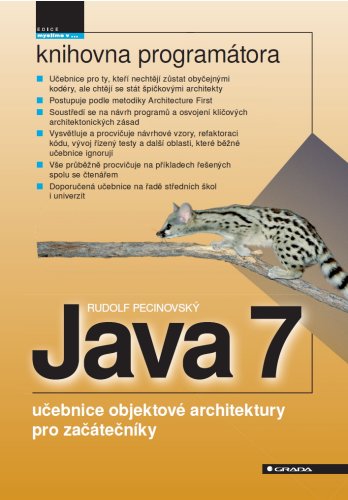 2. vydání
2. vydání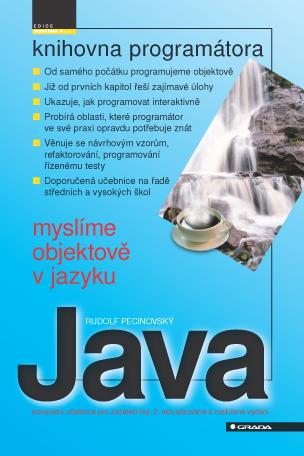
1. vydání
.jpg)
Naposledy aktualizováno: 2013-11-01 – 13:20
Zpět na přehled knih.Třetí vydání bylo natolik zásadně přepracováno, že jsme se nakonec s nakladatelem rozhodli (jak ostatně vidíte i z pžiložené obálky) změnit i název knihy. Kniha má proto samostatnou stránku Java 7 – Učebnice objektové architektury pro začátečníky.
Omlouvám se všem čtenářům třetího vydání, že odkaz v učebnici vede sem a prosím je, ať se přesunou na výše uvedenou stránku knihy.
V prvním vydání bylo součástí názvu i číslo verze, protože používání Javy 5.0 ještě tehdy nebylo běžné a na starší verzích Javy doprovodné programy nechodily. Druhé vydání již číslo neobsahuje, protože Java 1.4 se již při výuce nepoužívá a text může sloužit jako učebnice nezávisle na tom, používáte-li Javu 5, či některou pozdější.
Protože si ji řada učitelů zvykla označovat jako "modrou učebnici", dohodli jsme se s nakladatelem, že obálku změní pouze nepatrně a především že zachová její modrou barvu.
Druhé vydání doznalo několika změn a výklad byl oproti prvnímu rozšířen o některých nových témat.
Kniha se tak rozrostla o více jak 100 stran. Protože by takovýto nárůst objemu vedl k jejímu zdražení, dohodli jsme se s nakladatelem, že kniha bude vysazena menším písmem, takže je nyní její velikost prakticky shodná s minulým vydáním.
Vyslyšel jsem přání majitelů starších verzí knih, kteří je půjčují svým kolegům, a ponechávám tu i starší verze doprovodných programů. Archivy doprovodných programu se však pro jednotlivá vydání poněkud liší.
V druhém vydání jsem zrušil archivy programů nepoužívající diakritiku. Kniha se nyní překládá do angličtiny, takže těm, kteří nesnášejí diakritiku poradím, ať si počkají na anglickou verzi – v té žádní diakritika nebude. Druhou možností je použití konvertoru, který všechny soubory "odháčkuje".
Balík doprovodných programů je vždy uložen jako samorozbalovací archiv, který se přizpůsobí aktuální platformě. Archiv je naprogramován v jazyku Java, takže vyžaduje, abyste již měli na svém počítači Javu instalovánu. Další podmínky na vás neklade.
Archiv spustíte obdobně jako jiné programy, tj. povětšinou poklepáním na příslušný soubor. Po jeho spuštění se otevře dialogové okno, které se však pro jednotlivé verza liší.
Máte-li na počítači instalovaný nějaký (většinou komprimační) program,
který se prohlásí za "vlastníka" JAR-souborů, nemusí vám dovolit
spustit JAR poklepáním.
Bude-li váš počítač trucovat a bude odmítat spustit JAR-soubory
prostým poklepáním, můžete se pokusit
spustit program z příkazového řádku zadáním příkazu:
java -jar <cesta-k-Jar-souboru>
V některých operačních systémech, např. ve Windows,
nemusíte dokonce ani zadávat celou cestu k souboru, ale stačí pouze
přetáhnout soubor do okna příkazového řádku a systém cestu sám doplní
na konec aktuálního příkazového řádku.
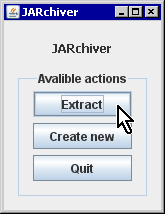
Archiv pro starší verze ještě neumožňoval vybrat, které projekty chcete vygenerovat. Jeho dialogové okno vám nabídne možnost rozbalit (Extract) stávající archiv nebo vytvořit nový (Create new). Vy samozřejmě zvolíte rozbalení archivu (viz obrázek).
Program vám pak otevře standardní dialogové okno, v němž zadáte, kam se má obsah rozbalovaného archivu uložit. Pak už stačí jen chviličku počkat, než vám program v dialogovém okně oznámí, že rozbalování bylo úspěšně dokončeno, a můžete začít pracovat.
U archivu doprovodných programů pro druhé vydání je v souboru MOJJ_Projekty_v2.5.2611_11-09-25_UTF-8.jar. V názvu je opět uvedeno číslo verze doplněné datem jejího vzniku. Počáteční dvojka říká, že se jedná o doprovodné programy k druhému vydání, následující číslice pak specifikuje podverzi. Začínal jsem nulou, ale v průběhu doznala knihovna několika drobných úprav. Poslední verze má číslo 2.5. Poslední čtyřčíslí označuje interní číslo verze v mém správci verzí.
Pro ty, kteří studují z prvního vydání je dřívější verze projektů uložena v souboru MOJJ_Projekty_v1.0_UTF-8.jar
Protože je však toto vydání již více jak devět let staré, tak programy pro ně již neupravuji a každému, kdo by s nimi měl problémy, doporučuji přejít na novou verzi.V projektech je používaná diakritika, protože mám vyzkoušeno, že se pak v nich začátečníci lépe vyznají, a pro začátečníky je tato učebnice určena především. Pokud náhodou někdo diakritiku v programech nesnáší, má možnost si stáhnou program Prevod_kodovani.jar a s jeho pomocí veškerou diakritiku ze souborů odstranit (případně nastavit jakékoliv jiné kódování).
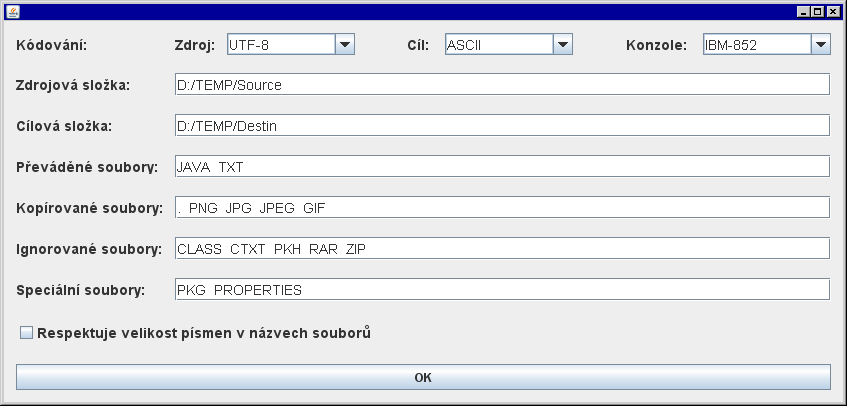
Osobně se však domnívám, že by si "nesnašeči diakritiky" měli raději pořídit anglickou verzi některé mé učebnice, protože tam je žádná diakritika obtěžovat nebude.
Program vyžaduje pouze zadání zdrojové složky, tj. složky se soubory, které se chystáte převést do jiného kódování, a cílové složky, což je složka, do které se uloží překódované programy. Soubory, které dostanete ode mne mají kódování UTF-8. Budete-li je chtít "odháčkovat", nastavte cílové kódování ASCII (tato kombinace je přednastavena).
Převáděné soubory jsou textové soubory, u nichž chcete změnit kódování,
Kopírované soubory jsou různé obrázky, které chcete jenom zkopírovat,
Ignorované soubory bude program opravdu ignorovat a do cílového projektu
se nedostanou
a Speciální soubory jsou soubory, které jsou sice v ASCII,
ale skrytě používají diakritiku. Typicky jsou to soubory
*.properties, bluej.pkg a package.bluej.
Ty je třeba při "odháčkování" projít
a tuto skrytou diakritiku z nich také odstranit.
Na knize se sice podílela celá řada lidí, ale všichni jsme chybující, tak se i přesto může stát, že v ní najdete chybu nebo vám v ní bude něco nejasné. Nejasnosti mohou vzniknout nejenom při čtení knihy, ale i při práci na programech.
Bude-li se vám zdát, že v některém ze stažených programů je chyba, podívejte se nejprve na tuto stránku (stránku, kterou právě čtete), jestli máte opravdu poslední verzi knihovny. Není vyloučeno, že chybu v doprovodných programech odhalil již někdo před vámi a že už je dávno opravena.
Protože někdy je potřeba vysvětlení, tak bude-li v sekci Správně: odpověď vysazena kurzivou, nejedná se o text, který má nahradit text v učebnici, ale pouze o text vysvětlující příslušnou chybu či její opravu.
Tato sekce je určena pro odpovědi na vaše nejčastější dotazy, které se netýkají přímo vykládané látky, ale jsou zaměřeny na některé související záležitosti: instalaci JDK, BlueJ, konfiguračního doplňku a doprovodných programů, některé vlastnosti BlueJ, apod. Budete-li mít dotaz takovéhoto druhu, pošlete mi mail s předmětem začínajícím MOJJ_Dotaz: a já zde zveřejním odpověď pro ty ostatní.
Typické problémy
Řada z vás měla nejrůznější problémy, protože se pokoušela spouštět BlueJ a programy dodávané s knihou na starších verzích Javy. Před případným dotazem si ověřte, že BlueJ spouštíte opravdu nad Javou 6. (Pro první vydání knihy stačí Java 5.0)
Další oblíbenou chybou bylo, že čtenáři pokoušeli program
(Javu nebo BlueJ) instalovat do složky, v jejíž cestě byly různé
paznaky (vykřičník, mezera, ...). S mezerou se již autoři programu
vyrovnali, ale některé další znaky (např. právě vykřičník) stále
vyvolávají kolize, protože je Java používá interně k něčemu jinému.
Dotaz:
Mám problém hned na straně 55 a to ten, že když chci vytvořit novou
instanci obdélníku tak se mi po stisku pravého tlačítka nezobrazí
vámi popsaný dialog se seznamem konstruktorů, ale okno kde je:
Otevřít v editoru, Přeložit, Odstranit. Jak to udělám,
abych z toho dostal Vámi popsané menu konstruktorů?
Důvodem je, že si čtenář zapomněl nechat třídy nejprve přeložit. Chcete-li, aby s vámi třída komunikovala, nesmí mít spodní část svého obdélníku v diagramu tříd šrafovanou.
Dotaz:
Rád bych změnil barvu pozadí diagramu tříd na bílou. Jak to má udělat.
Při instalaci konfiguračního doplňku se do složky
<BlueJ_Home>\lib nahrál soubor BlueJ.defs.
Na jeho konci najdete příkazy pro nastavení barev nejrůznějších součástí
aplikačního okna.